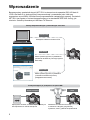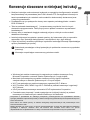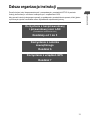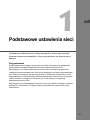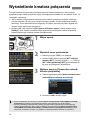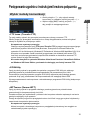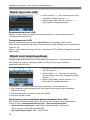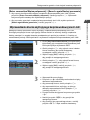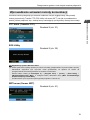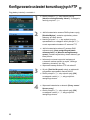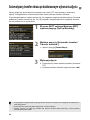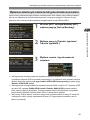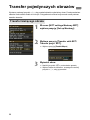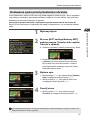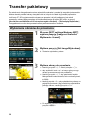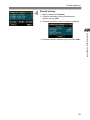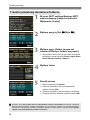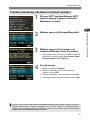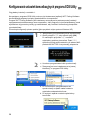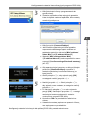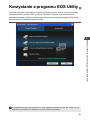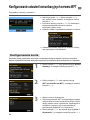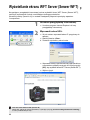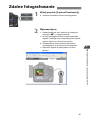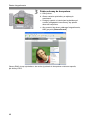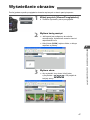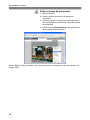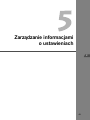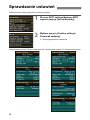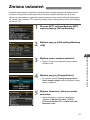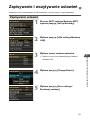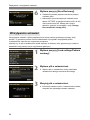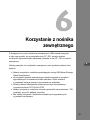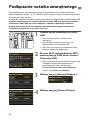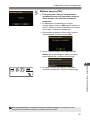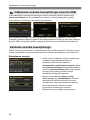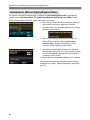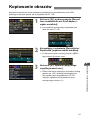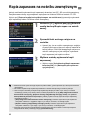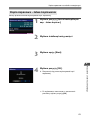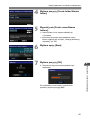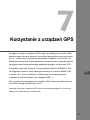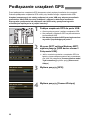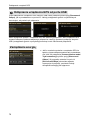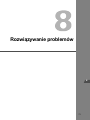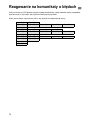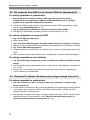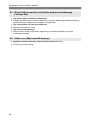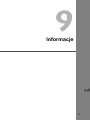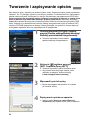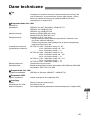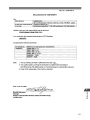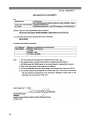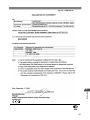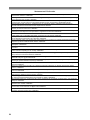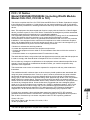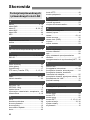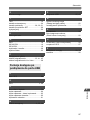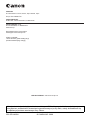INSTRUKCJA OBSŁUGI
Bezprzewodowy przekaźnik danych
WFT-E2 II
Instrukcja obsługi do pracy z aparatem
EOS-1D Mark III lub EOS-1Ds Mark III
Informacja dla użytkowników aparatu EOS-1D Mark IV
Niniejsza instrukcja obsługi opisuje sposób korzystania z przekaźnika, gdy jest od podłączony
do aparatu EOS-1D Mark III lub EOS-1Ds Mark III.
W przypadku używania przekaźnika z aparatem EOS-1D Mark IV należy zapoznać się
z podręcznikiem PDF w katalogu EOS_1DIV.
Przed rozpoczęciem korzystania z przekaźnika WFT-E2 II z aparatem EOS-1D Mark III lub
EOS-1Ds Mark III upewnij się, że zainstalowano oprogramowanie sprzętowe w wersji 1.3.0
lub nowszej (EOS-1D Mark III) bądź w wersji 1.2.0 lub nowszej (EOS-1Ds Mark III).
Aby uzyskać szczegółowe informacje, skontaktuj się z punktem obsługi klienta firmy Canon.
Aby zapewnić zgodność z przepisami dotyczącymi fal radiowych w różnych krajach na
świecie, firma Canon oferuje cztery wersje regionalne przekaźnika (WFT-E2 IIA, E2 IIB,
E2 IIC oraz E2 IID) (str. 6). Dla wygody, produkt będący przedmiotem niniejszej instrukcji
określamy mianem przekaźnika, bez podawania oznaczenia wersji A, B, C lub D.
POLSKI

2
Bezprzewodowy przekaźnik danych WFT-E2 II to akcesorium do aparatów EOS-1D Mark III
i EOS-1Ds Mark III (z obsługą funkcji bezprzewodowej i przewodowej sieci LAN oraz
wyposażone w port USB). Umożliwia ono przeprowadzenie następujących operacji. Przekaźnik
WFT-E2 II jest zgodny z sieciami bezprzewodowymi w standardzie IEEE 802.11a/b/g, jak
również z sieciami przewodowymi 100 Base-TX Ethernet.
Wprowadzenie
Funkcje bezprzewodowych i przewodowych sieci LAN
Funkcje dostępne po podłączeniu do portu USB
Transfer FTP
EOS Utility
Nośnik zewnętrzny
GPS
Serwer WFT
Przesyłanie obrazów na serwer FTP
Zdalne przechwytywanie, wyświetlanie
i pobieranie obrazów za pomocą
przeglądarki internetowej
Zdalne przechwytywanie, wyświetlanie i
pobieranie obrazów za pomocą programu
EOS Utility
Zapisywanie obrazów, tworzenie kopii zapasowych
lub kopiowanie na nośniki zewnętrzne
Dodawanie do obrazów informacji
o szerokości i długości geograficznej,
wysokości, dacie i godzinie zarejestrowania

3
Wprowadzenie
Niniejsze instrukcje można stosować wyłącznie po uprzednim skonfigurowaniu ustawień
bezprzewodowej lub przewodowej sieci LAN i serwera FTP. Szczegółowe informacje na
temat wprowadzania tych ustawień można znaleźć w dokumentacji dostarczonej wraz
z danym wyposażeniem.
Przedstawione w tym podręczniku ekrany menu aparatu pochodzą głównie z modelu
EOS-1D Mark III.
Tekst w nawiasach kwadratowych [ ] oznacza nazwy przycisków, ikon lub innych
elementów oprogramowania. Także pozycje menu aparatu oznaczone są nawiasami
kwadratowymi.
Numery stron w nawiasach okrągłych wskazują miejsca, w których można znaleźć
dodatkowe informacje.
Instrukcje dotyczące korzystania z aparatu powinny być stosowane tylko po uprzednim
zapoznaniu się z Instrukcją obsługi aparatu i zaznajomieniu się z jego obsługą.
Części tej instrukcji oznaczone poniższymi symbolami zawierają informacje odpowiadające
opisom przedstawionym poniżej.
: Ostrzeżenia pozwalające uniknąć potencjalnych problemów oznaczone są symbolem
przestrogi.
: Informacje uzupełniaj
ące oznaczone
są symbolem notatki.
Konwencje stosowane w niniejszej instrukcji
Windows jest znakiem towarowym lub zastrzeżonym znakiem towarowym firmy
Microsoft Corporation na terenie Stanów Zjednoczonych i innych krajów.
Macintosh jest zastrzeżonym znakiem towarowym firmy Apple Corporation,
zarejestrowanym w Stanach Zjednoczonych i w innych krajach.
Wi-Fi jest zastrzeżonym znakiem towarowym organizacji Wi-Fi Alliance.
Wi-Fi Certified, WPA, WPA2 i logo Wi-Fi Certified są znakami towarowymi organizacji
Wi-Fi Alliance.
UPnP jest znakiem towarowym zrzeszenia UPnP Implementers Corporation.
Pozostałe nazwy korporacji i marek występujące w niniejszej instrukcji są znakami
towarowymi lub zastrzeżonymi znakami towarowymi ich właścicieli.
Korzystanie z przekaźnika do zdalnego przesyłania, przechwytywania lub wyświetlania obrazów
wymaga posiadania odpowiedniej wiedzy z zakresu konfiguracji przewodowej lub bezprzewodowej sieci
LAN i serwera FTP.
Firma Canon nie udziela pomocy w zakresie konfiguracji bezprzewodowych lub przewodowych sieci
LAN oraz serwerów FTP.
Należy pamiętać, że firma Canon nie ponosi odpowiedzialności za straty lub uszkodzenia przekaźnika
wynikające z błędnych ustawień sieci lub serwera FTP. Ponadto firma Canon nie ponosi
odpowiedzialności za jakiekolwiek inne straty lub zniszczenia spowodowane użyciem przekaźnika.





9
Wprowadzenie
Nazewnictwo
Port USB
Port Ethernet
RJ-45
Komora
osłony złącza
<
USB
> Kontrolka portu USB
<
LAN
> Kontrolka sieci
Pokrywa portu
Dźwignia
blokady
Trzpień
przyłączeniowy
Śruba
dociskająca
Złącze
Torba na nośnik zewnętrzny*
1
Wodoszczelna/pyłoszczelna osłona portu USB*
2
Torba na przekaźnik
*1: Do przechowywania przenośnych dysków twardych lub innych urządzeń.
*2: Podczas deszczu lub w przypadku innych niesprzyjających warunków należy założyć tę osłonę przed
podłączeniem kabla USB.

11
Wprowadzenie
Poza funkcjami sieci bezprzewodowych i przewodowych, przekaźnik WFT-E2 II posiada
funkcję komunikacji z nośnikami zewnętrznymi i urządzeniami GPS.
Aby poznać instrukcje dotyczące operacji po podłączeniu przekaźnika do aparatu, kliknij jeden
z poniższych tytułów rozdziałów celem wyświetlenia odpowiedniej strony.
Dalsza organizacja instrukcji
Korzystanie z bezprzewodowej
i przewodowej sieci LAN
(Podstawowe ustawienia sieci)
Rozdziały od 1 do 5
Korzystanie z nośnika
zewnętrznego
Rozdział 6
Korzystanie z urządzeń GPS
Rozdział 7

12

13
1
Podstawowe ustawienia sieci
Podstawowe ustawienia sieci należy wprowadzić, wykonując instrukcje
kreatora połączenia przekaźnika, które są wyświetlane na ekranie menu
aparatu.
Przygotowanie
Kreator połączenia pomaga w wykonaniu czynności potrzebnych do podłączenia
przekaźnika do istniejącej bezprzewodowej lub przewodowej sieci LAN.
Aby połączyć się z bezprzewodową siecią LAN, należy wcześniej przygotować
urządzenie bezprzewodowej sieci LAN (punkt dostępowy lub kartę bezprzewodowej
sieci LAN) oraz komputer, tak aby były gotowe do połączenia przekaźnika z siecią
bezprzewodową. Podczas konfigurowania podstawowych ustawień sieci przekaźnik
należy umieścić w odległości nie większej niż 3 m/9,8 stopy od urządzenia
bezprzewodowej sieci LAN.
Aby połączyć się z przewodową siecią LAN, należy użyć kabla sieciowego i połączyć
przekaźnik z komputerem. Przygotuj również przekaźnik do połączenia z siecią
p
rzewodową.

14
Ta część zawiera opis procedury realizacji instrukcji kreatora połączenia. Jeśli zostanie
wyświetlony błąd, należy przejść do części „Rozwiązywanie problemów” w rozdziale 8 (str. 71)
i sprawdzić ustawienia.
Jeśli w trakcie konfigurowania ustawień przez kreatora połączenia zostanie naciśnięty
przycisk migawki lub użyty inny element sterujący aparatu, kreator połączenia zostanie
zamknięty. Przed zakończeniem konfiguracji nie należy naciskać przycisku migawki ani
używać innych elementów sterujących.
Na karcie [5] dla ustawienia [Auto power off/Autom. wyłącz.] należy wybrać opcję
[Off/Wył.]. Jeśli funkcja automatycznego wyłączania jest aktywna, kreator połączenia
zostanie zamknięty w trakcie procesu konfigurowania.
1
Włącz aparat.
2
Wyświetl menu przekaźnika.
Naciśnij przycisk <7> na aparacie.
Na karcie [7] wybierz pozycję [WFT settings/
Nastawy WFT] i naciśnij przycisk <0>. Pozycja
[WFT settings/Nastawy WFT] jest dodawana do
tej karty po podłączeniu przekaźnika.
3
Wybierz pozycję [Connection wizard/
Kreator połączenia].
X Zostanie wyświetlony ekran [Select communication
method/Wybierz metodę komunikacji].
X Kontrolka <
LAN
> zacznie migać.
Wyświetlanie kreatora połączenia
Pomimo aktualizacji terminologii na ekranie [Select communication method/Wybierz metodę
komunikacji] w stosunku do urządzenia WFT-E2, funkcjonalność nie uległa zmianie.
Aparaty posiadające zaktualizowaną wersję oprogramowania sprzętowego umożliwiającego
obsługę przekaźnika WFT-E2 II, będą wyświetlały na ekranie dla opcji [Select communication
method/Wybierz metodę komunikacji] i [Communication mode/Tryb komunikacji] te same
informacje, niezależnie od tego, czy podłączony będzie przekaźnik WFT-E2 czy WFT-E2 II.

15
1
Podstawowe ustawienia sieci
Obróć pokrętło <5>, aby wybrać metodę
komunikacji, a następnie naciśnij przycisk <0>.
Wybierz opcję [OK] i naciśnij przycisk <0>,
aby przejść do następnego ekranu.
• FTP trans. (Transfer FTP)
Tę opcję należy wybrać, aby przesyłać przechwycone obrazy na serwer FTP.
Obrazy mogą być przesyłane automatycznie w miarę fotografowania; można też wybrać
obrazy do wysłania w późniejszym czasie.
Komputerowe systemy operacyjne
Obsługa z wykorzystaniem opcji [
FTP trans./Transfer FTP
] wymaga komputera pracującego
pod kontrolą systemu Windows Vista (Business, Enterprise lub Ultimate Edition dla
systemów 32- lub 64-bitowych), Windows XP Professional, Windows 2000 bądź Mac OS X 10.4.
Komputer musi ponadto zostać wcześniej przygotowany do działania jako serwer FTP.
Instrukcje na temat przygotowania komputera do działania w charakterze serwera FTP
można znaleźć w jego dokumentacji.
Nie można korzystać z systemów Windows Vista Home Premium i Home Basic Edition
ani Windows XP Home Edition, ponieważ nie obsługują one funkcji serwera FTP.
• EOSUtility
Opcję tę należy wybrać w przypadku korzystania z programu EOS Utility do zdalnego
przechwytywania za pośrednictwem bezprzewodowej lub przewodowej sieci LAN.
Poza zdalnym przechwytywaniem program EOS Utility zapewnia pełną obsługę aparatu,
ponieważ w tej opcji przewodowa lub bezprzewodowa sieć zastępuje kabel USB.
Wymaga zastosowania na komputerze z zainstalowanym programem EOS Utility (dołączonym
do aparatu).
• WFTserver (Serwer WFT)
Opcję tę należy wybrać w przypadku zdalnego przechwytywania za pośrednictwem
przewodowej lub bezprzewodowej sieci LAN.
Ponadto możliwe jest wyświetlanie i pobieranie do komputera obrazów zapisanych na karcie
pamięci znajdującej się w aparacie.
Dostęp do aparatu przypomina przeglądanie stron sieci Web i mogą go uzyskać użytkownicy
nawet trzech komputerów jednocześnie.
Komputerowe systemy operacyjne
Można korzystać z dowolnego komputera z przeglądarką internetową, bez względu na
zainstalowany system operacyjny.
Postępowanie zgodnie z instrukcjami kreatora połączenia
Wybór metody komunikacji

16
Postępowanie zgodnie z instrukcjami kreatora połączenia
Obróć pokrętło <5>, aby wybrać typ sieci LAN,
a następnie naciśnij przycisk <0>.
Wybierz opcję [OK] i naciśnij przycisk <0>,
aby przejść do następnego ekranu.
Bezprzewodowa sieć LAN
Aktywne w Twojej okolicy urządzenia bezprzewodowej sieci LAN zostaną wyszukane
i przedstawione w formie listy.
Przewodowa sieć LAN
Zostanie wyświetlony ekran ustawień [Network/Sieć]. W przypadku wybrania sieci
przewodowej szczegółowe informacje można znaleźć w części „Konfigurowanie ustawień sieci”
na stronie 18.
Należy używać kabla sieciowego STP kat. 5 lub wyższej (STP: Shielded Twisted Pair, skrętka
ekranowana).
Urządzenia bezprzewodowej sieci LAN zostaną wyszczególnione z uwzględnieniem informacji
identyfikujących. Wybierz nazwę sieci (SSID lub ESS-ID) wybranego urządzenia
bezprzewodowej sieci LAN.
Aby wybrać urządzenie bezprzewodowej sieci LAN,
naciśnij przycisk <0>.
Obróć pokrętło <5>, aby wybrać urządzenie
bezprzewodowej sieci LAN, a następnie naciśnij
przycisk <0>.
Wybierz opcję [OK] i naciśnij przycisk <0>,
aby przejść do następnego ekranu.
1 Wskazuje czy urządzenie działa w trybie infrastruktury, czy w trybie ad hoc.
2 Jeśli urządzenie bezprzewodowej sieci LAN szyfruje komunikację, jest wyświetlana
odpowiednia ikona.
3 Wskazuje pierwszych 9 znaków nazwy sieci (SSID).
4 Wskazuje używany kanał
Szyfrowanie przez urządzenia bezprzewodowej sieci LAN
Jeśli urządzenie bezprzewodowej sieci LAN szyfruje komunikację, wybierz odpowiednią
metodę w menu [Authentication/Uwierzyteln.] i [Encryption/Szyfrowanie].
[Authentication/Uwierzyteln.]: Open system (System otwarty), Shared key
(Klucz wspólny), WPA-PSK lub WPA2-PSK
[Encryption/Szyfrowanie]: WEP, TKIP lub AES
Wybór typu sieci LAN
Wybór sieci bezprzewodowej
123 4
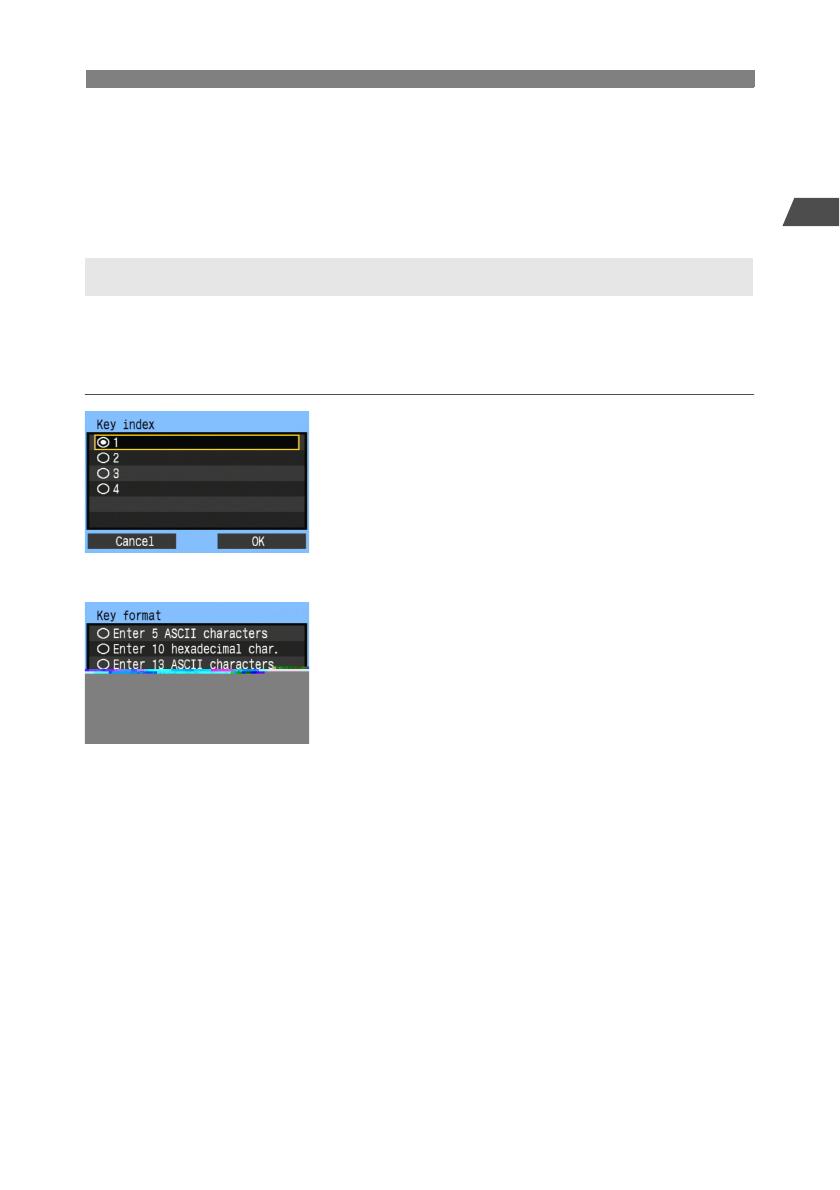
17
1
Postępowanie zgodnie z instrukcjami kreatora połączenia
Podstawowe ustawienia sieci
[Enter connection/Wpisz połączenie] i [Search again/Szukaj ponownie]
Aby ręcznie skonfigurować nastawy urządzenia bezprzewodowej sieci LAN, wybierz
polecenie [Enter connection/Wpisz połączenie] i naciśnij przycisk <0>. Wprowadź
kolejno wszystkie nastawy dla wyświetlanych pozycji.
Aby ponownie wyszukać urządzenia bezprzewodowej sieci LAN, wybierz polecenie
[Search again/Szukaj ponownie] i naciśnij przycisk <0>.
Następnie należy wprowadzić klucz szyfrujący urządzenia bezprzewodowej sieci LAN.
Szczegóły dotyczące klucza szyfrującego można znaleźć w instrukcji obsługi urządzenia.
Należy pamiętać, że wygląd ekranów przedstawionych poniżej w punktach 1–3 zależy od
zastosowanej metody uwierzytelniania i szyfrowania urządzenia bezprzewodowej sieci LAN.
1
Ekran [Key index/Indeks klucza] jest wyświetlany
tylko wtedy, gdy urządzenie bezprzewodowej sieci
LAN wykorzystuje szyfrowanie WEP.
Obróć pokrętło <5>, aby wybrać numer indeksu
klucza określony jako punkt dostępowy,
a następnie naciśnij przycisk <0>.
Wybierz opcję [OK] i naciśnij przycisk <0>,
aby przejść do następnego ekranu.
2
Obróć pokrętło <5>, aby wybrać format klucza,
a następnie naciśnij przycisk <0>.
Wybierz opcję [OK] i naciśnij przycisk <0>,
aby przejść do następnego ekranu.
3
Wprowadź klucz szyfrujący.
Przycisk <H> umożliwia przechodzenie między
obszarami wprowadzania.
Aby przesunąć kursor, obróć pokrętło <5>.
Aby wprowadzić klucz szyfrujący, w dolnym
obszarze wprowadzania obróć pokrętło <5>
i naciśnij przycisk <0>.
Pomyłki można skorygować za pomocą przycisku
<L>.
Naciśnij przycisk <7>, aby przejść do
następnego ekranu.
Aby powrócić do poprzedniego ekranu, naciśnij
przycisk <6>. Wpis zostanie skasowany.
Wprowadzanie klucza szyfrującego bezprzewodowej sieci LAN

19
1
Postępowanie zgodnie z instrukcjami kreatora połączenia
Podstawowe ustawienia sieci
Poniższe instrukcje dotyczą tych ekranów ustawień, których wygląd zależy od wybranej
metody komunikacji (Transfer FTP, EOS Utility lub serwer WFT), tak jak to przedstawiono
poniżej. Należy zapoznać się z treścią strony zawierającej opis wybranej metody komunikacji.
FTP trans. (Transfer FTP)
Rozdział 2 (str. 21)
EOS Utility
Rozdział 3 (str. 35)
WFTserver (Serwer WFT)
Rozdział 4 (str. 41)
Wprowadzanie ustawień metody komunikacji
Użytkownicy systemu Windows Vista
Przed wykonaniem operacji opisanej na stronie 35 należy przeprowadzić czynności opisane poniżej.
Zaniechanie wykonania tych czynności może spowodować, że opisane na stronie 36
oprogramowanie WFT Pairing Software nie zostanie uruchomione.
Otwórz kolejno foldery [C Drive/Dysk C] [Program Files] [Canon] [EOS Utility]
[WFTPairing/Parowanie WFT], a następnie kliknij dwukrotnie ikonę [WFT FirewallSettings/
Ustawienia zapory firewall WFT].
Po zakończeniu tych czynności wykonaj operacje opisane na stronie 36.

20
Postępowanie zgodnie z instrukcjami kreatora połączenia
Klawiatura wirtualna jest wyświetlana podczas wprowadzania klucza szyfrującego, nazwy
serwera i innych informacji.
Przechodzenie do innych obszarów
wprowadzania
Przycisk <H> umożliwia przechodzenie między
obszarami wprowadzania.
Przesuwanie kursora
Aby przesunąć kursor, obróć pokrętło <5>.
Kursorem można także poruszać za pomocą
przycisku <9>.
Wprowadzanie tekstu
W dolnym obszarze wprowadzania obróć pokrętło
<5>, aby przesunąć kursor, a następnie naciśnij
przycisk <0> w celu wprowadzenia tekstu.
Kursorem można także poruszać za pomocą
przycisku <9>.
Usuwanie tekstu
Pomyłki można skorygować za pomocą przycisku
<L>.
Zatwierdzanie wpisów
Naciśnij przycisk <7>, aby zatwierdzić
wprowadzone dane i przejść do następnego ekranu.
Anulowanie wpisów
Naciśnij przycisk <6>, aby usunąć wpis
i powrócić do poprzedniego ekranu.
Obsługa klawiatury wirtualnej

21
2
Przesyłanie obrazów na
serwer FTP
Korzystając z transferu FTP można automatycznie przesyłać podczas
fotografowania pojedyncze obrazy lub ich zestawy na serwer FTP.

22
Ciąg dalszy instrukcji z rozdziału 1.
1
Obróć pokrętło <5>, aby wybrać pozycję
[Address setting/Nastawy adresu], a następnie
naciśnij przycisk <0>.
2
Jeśli dla ustawienia serwera DNS wybrano opcję
[Disable/Wyłącz], zostanie wyświetlony ekran
widoczny po lewej stronie.
Naciśnij przycisk <0>, aby wybrać pozycję
wprowadzania, a następnie obróć pokrętło <5>
w celu wprowadzenia adresu IP serwera FTP.
Jeśli dla ustawienia adresu IP serwera DNS
wybrano opcję [Auto assign/Przydzielanie
automatyczne] lub [Manual setting/Nastawy
ręczne], zostanie wyświetlony ekran widoczny po
lewej stronie.
Informacje na temat czynności związanych
z ekranem można znaleźć w części „Obsługa
klawiatury wirtualnej” (str. 20).
Wprowadź nazwę serwera FTP lub adres IP.
3
W polu [Port No./Nr portu] należy w większości
przypadków wprowadzić wartość 00021.
Obróć pokrętło <5>, aby wybrać opcję [OK],
a następnie naciśnij <0>, aby przejść do
następnego ekranu.
4
Wprowadź ustawienia na ekranie [Proxy server/
Serwer proxy].
Obróć pokrętło <5>, aby wybrać opcję [OK],
a następnie naciśnij <0>, aby przejść do
następnego ekranu.
Konfigurowanie ustawień komunikacyjnych FTP

24
Obrazy mogą być automatycznie przesyłane na serwer FTP natychmiast po wykonaniu
zdjęcia. Fotografowanie można kontynuować nawet podczas transferu obrazów.
Przed fotografowaniem należy upewnić się, że w aparacie znajduje się karta pamięci lub został
podłączony nośnik zewnętrzny (str. 55). W przypadku fotografowania bez rejestracji obrazów
nie ma możliwości ich przesyłania.
1
W menu [WFT settings/Nastawy WFT]
wybierz pozycję [Set up/Nastawy].
2
Wybierz pozycję [Automatic transfer/
Transfer automat.].
Wybierz pozycję [Enable/Włącz].
3
Wykonaj zdjęcie.
X Przechwycony obraz zostanie przesłany na serwer
FTP.
Podczas transferu obrazów miga kontrolka <
LAN
>.
Automatyczny transfer obrazu po każdorazowym wykonaniu zdjęcia
W przypadku fotografowania seryjnego transfer obrazów na serwer FTP następuje w kolejności ich
przechwytywania.
Przechwycone obrazy są także zapisywane na karcie pamięci.
Obrazy, których nie udało się przesłać lub których transfer został przerwany, można później
przesłać jako jeden pakiet.
Strona się ładuje...
Strona się ładuje...
Strona się ładuje...
Strona się ładuje...
Strona się ładuje...
Strona się ładuje...
Strona się ładuje...
Strona się ładuje...
Strona się ładuje...
Strona się ładuje...
Strona się ładuje...
Strona się ładuje...
Strona się ładuje...
Strona się ładuje...
Strona się ładuje...
Strona się ładuje...
Strona się ładuje...
Strona się ładuje...
Strona się ładuje...
Strona się ładuje...
Strona się ładuje...
Strona się ładuje...
Strona się ładuje...
Strona się ładuje...
Strona się ładuje...
Strona się ładuje...
Strona się ładuje...
Strona się ładuje...
Strona się ładuje...
Strona się ładuje...
Strona się ładuje...
Strona się ładuje...
Strona się ładuje...
Strona się ładuje...
Strona się ładuje...
Strona się ładuje...
Strona się ładuje...
Strona się ładuje...
Strona się ładuje...
Strona się ładuje...
Strona się ładuje...
Strona się ładuje...
Strona się ładuje...
Strona się ładuje...
Strona się ładuje...
Strona się ładuje...
Strona się ładuje...
Strona się ładuje...
Strona się ładuje...
Strona się ładuje...
Strona się ładuje...
Strona się ładuje...
Strona się ładuje...
Strona się ładuje...
Strona się ładuje...
Strona się ładuje...
Strona się ładuje...
Strona się ładuje...
Strona się ładuje...
Strona się ładuje...
Strona się ładuje...
Strona się ładuje...
Strona się ładuje...
Strona się ładuje...
Strona się ładuje...
Strona się ładuje...
Strona się ładuje...
Strona się ładuje...
Strona się ładuje...
Strona się ładuje...
Strona się ładuje...
Strona się ładuje...
Strona się ładuje...
-
 1
1
-
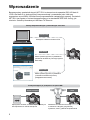 2
2
-
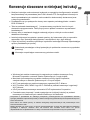 3
3
-
 4
4
-
 5
5
-
 6
6
-
 7
7
-
 8
8
-
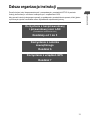 9
9
-
 10
10
-
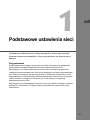 11
11
-
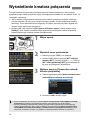 12
12
-
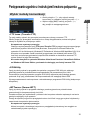 13
13
-
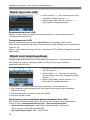 14
14
-
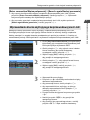 15
15
-
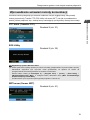 16
16
-
 17
17
-
 18
18
-
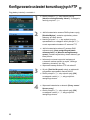 19
19
-
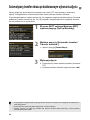 20
20
-
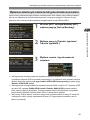 21
21
-
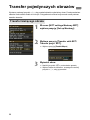 22
22
-
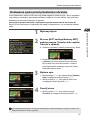 23
23
-
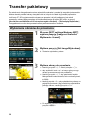 24
24
-
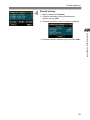 25
25
-
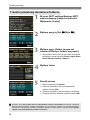 26
26
-
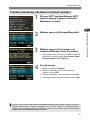 27
27
-
 28
28
-
 29
29
-
 30
30
-
 31
31
-
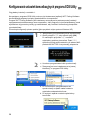 32
32
-
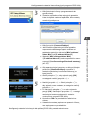 33
33
-
 34
34
-
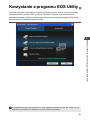 35
35
-
 36
36
-
 37
37
-
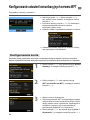 38
38
-
 39
39
-
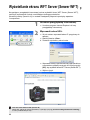 40
40
-
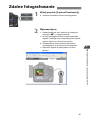 41
41
-
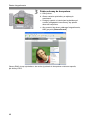 42
42
-
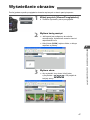 43
43
-
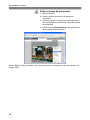 44
44
-
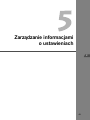 45
45
-
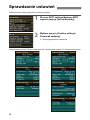 46
46
-
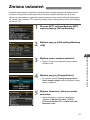 47
47
-
 48
48
-
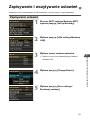 49
49
-
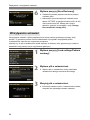 50
50
-
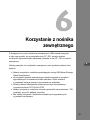 51
51
-
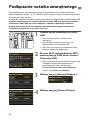 52
52
-
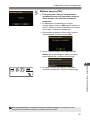 53
53
-
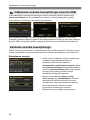 54
54
-
 55
55
-
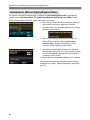 56
56
-
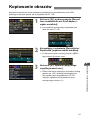 57
57
-
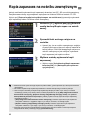 58
58
-
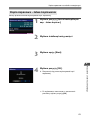 59
59
-
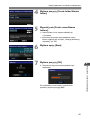 60
60
-
 61
61
-
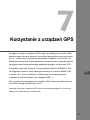 62
62
-
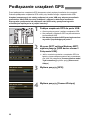 63
63
-
 64
64
-
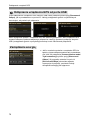 65
65
-
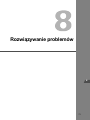 66
66
-
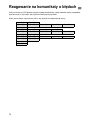 67
67
-
 68
68
-
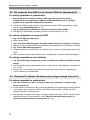 69
69
-
 70
70
-
 71
71
-
 72
72
-
 73
73
-
 74
74
-
 75
75
-
 76
76
-
 77
77
-
 78
78
-
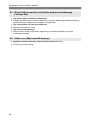 79
79
-
 80
80
-
 81
81
-
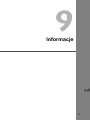 82
82
-
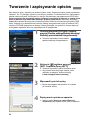 83
83
-
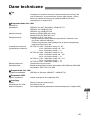 84
84
-
 85
85
-
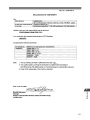 86
86
-
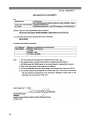 87
87
-
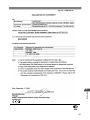 88
88
-
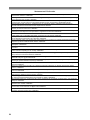 89
89
-
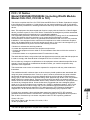 90
90
-
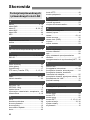 91
91
-
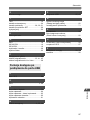 92
92
-
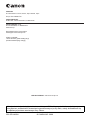 93
93
Canon Wireless File Transmitter WFT-E2II B Instrukcja obsługi
- Typ
- Instrukcja obsługi
- Niniejsza instrukcja jest również odpowiednia dla
Powiązane artykuły
-
Canon Wireless File Transmitter WFT-E4II B Instrukcja obsługi
-
Canon EOS-1D X Instrukcja obsługi
-
Canon EOS-1D X Mark II Instrukcja obsługi
-
Canon Wireless File Transmitter WFT-E2II B Instrukcja obsługi
-
Canon Wireless File Transmitter WFT-E8 Instrukcja obsługi
-
Canon EOS-1D X Mark II Instrukcja obsługi
-
Canon Wireless File Transmitter WFT-E4 Instrukcja obsługi
-
Canon Wireless File Transmitter WFT-E7 B Instrukcja obsługi
-
Canon EOS 5D Mark IV Instrukcja obsługi
-
Canon EOS 700D Instrukcja obsługi